Kako prenijeti fotografije s iPada na PC
Apple tableti poznati su ne samo po svojim performansama, već i po kvaliteti glavne i prednje kamere. Zato korisnici često imaju ogromnu kolekciju fotografija na uređaju. Kako ih mogu prenijeti na računalo radi daljnjeg uređivanja ili pohrane?
sadržaj
Prijenos fotografija s iPada na PC
Postupak prijenosa fotografija s tableta neće uzrokovati poteškoće korisniku, jer za neke metode nema potrebe čak i spajati iPad na računalo pomoću USB kabela. Osim toga, neke aplikacije nude i dodatne korisne značajke.
1. metoda: iCloud
Aktivirana funkcija sinkronizacije s iCloud To uključuje automatsko učitavanje fotografija i videozapisa u Biblioteku medija koja se može vidjeti na web mjestu Aiklaud. Ovdje korisnik može raditi i s kontaktima, bilješkama, podsjetnicima i drugim podacima sa svih uređaja koji su prijavljeni s istim računom i ova je funkcija omogućena.
Ako sinkronizacija s iCloudom nije omogućena, napravite sljedeće:
- Otvorite Postavke za iPad.
- Idite na svoj račun, a zatim odaberite "iCloud" .
- Na popisu programa koji koriste ovu funkciju kliknite na "Photos" . Ako je već aktivirano, pored njega će se prikazati "Uključeno" .
- U prozoru koji se otvori pomaknite prekidač desno nasuprot "iCloud Photos" .
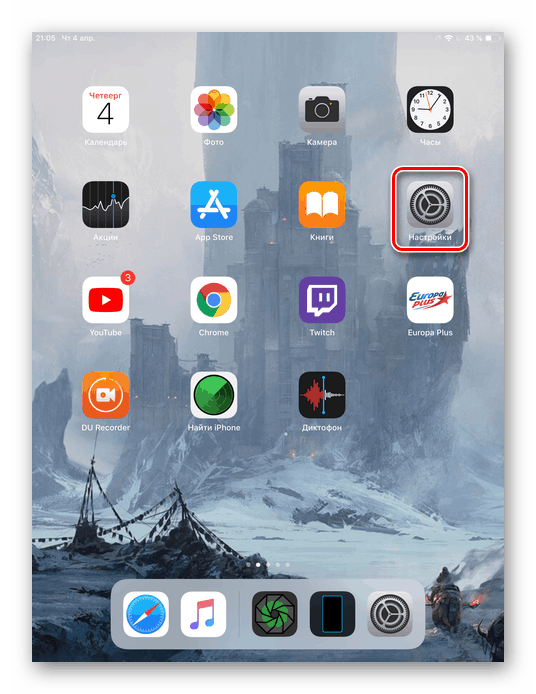
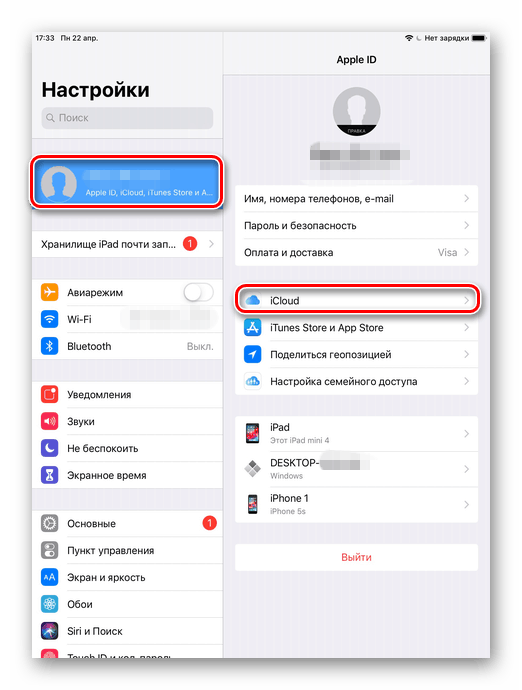
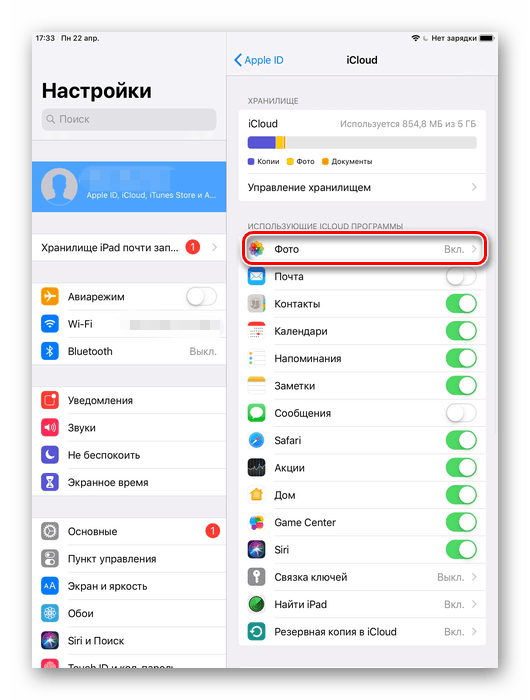

Nakon ovog postupka morate otići u aplikaciju "Fotografije" i čekati potpuno preuzimanje svih datoteka u "Knjižnica medija" . Brzina ovisi o dostupnoj internetskoj vezi. Prijenos je uspješno obavljen, sada ostaje samo pronaći ih na web stranici Iklaud.
- otvorite iCloud web mjesto , Unesite svoj Apple ID i lozinku računa.
- Idite na odjeljak "Fotografije" .
- Kliknite ikonu za preuzimanje na gornjoj ploči koja će preuzeti fotografiju na vaše računalo. Mapa za spremanje jednaka je mapi "Downloads" u pregledniku.
- Odabirom željene datoteke, korisnik je također može dodati u album, podijeliti ili izbrisati.
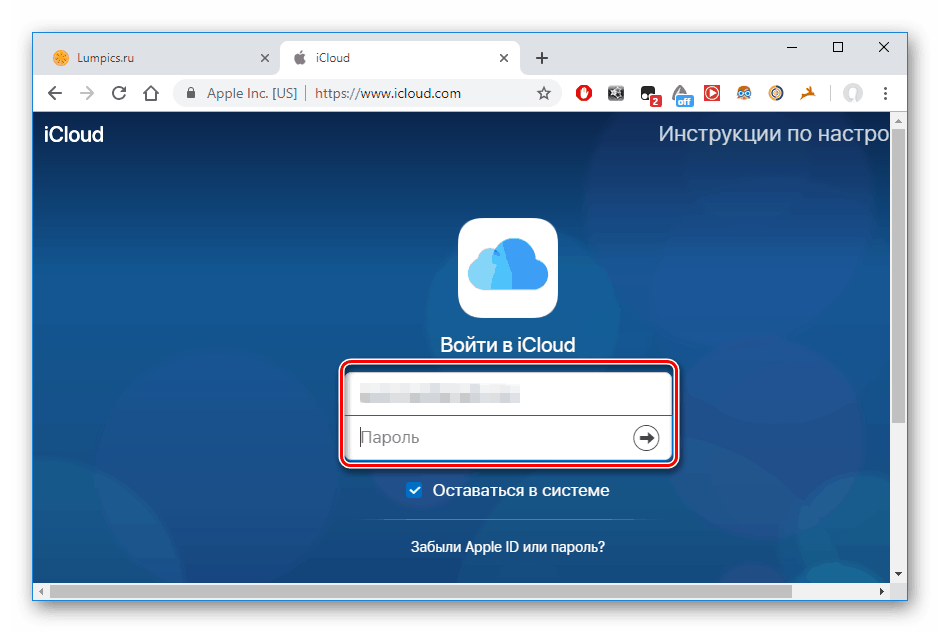
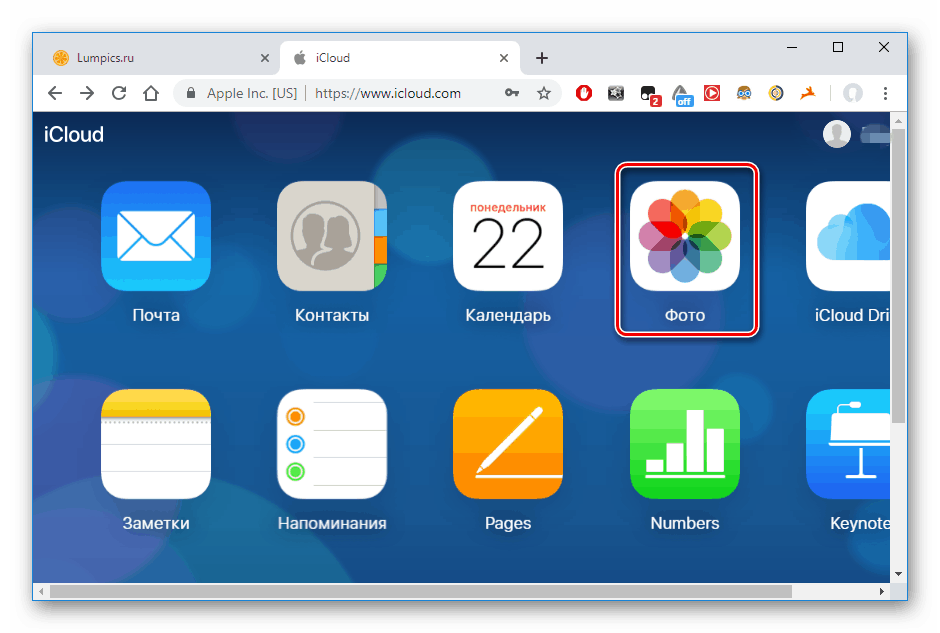

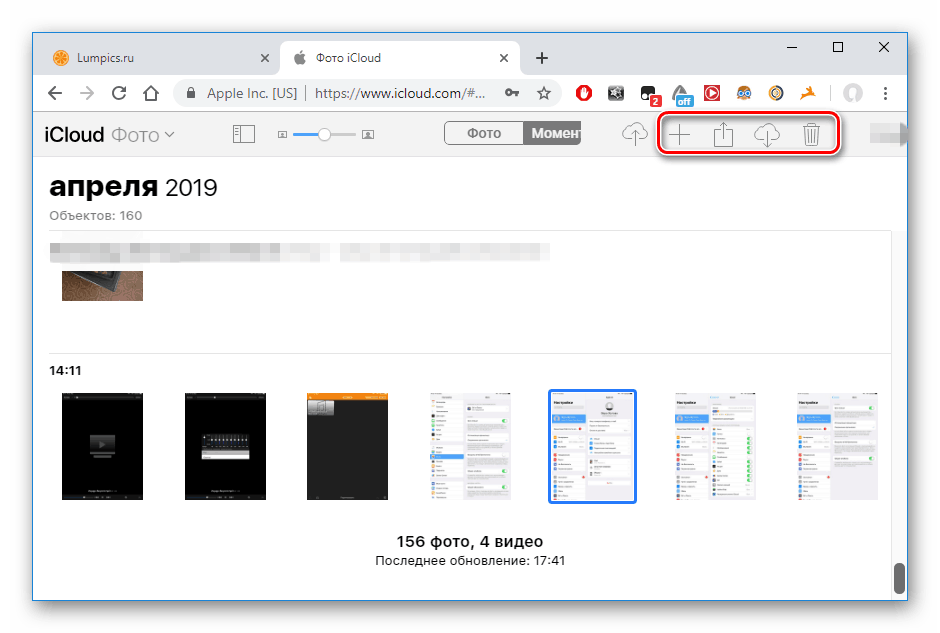
2. način: Windows Explorer
Fotografije možete preuzeti s iPada bez korištenja web stranice iCloud ili posebnih aplikacija, samo priključite uređaj na računalo. Imajte na umu da će nam trebati unaprijed instalirani program iTunes, jer je ona odgovorna za potrebne upravljačke programe za uspješnu vezu.
- Spojite iPad na računalo putem USB kabela. Kliknite "Povjerenje ovom računalu" na zaslonu tableta.
- Idite na "Moje računalo" i pronađite iPad na popisu povezanih uređaja.
- Otvorite odjeljak "Unutarnja pohrana" .
- Idite u mapu DCIM .
- U sljedećem prozoru korisnik može vidjeti nekoliko mapa. Njihov je broj uvijek različit i ovisi o tome koliko je datoteka trenutno pohranjeno na uređaju, kao i njihovoj lokaciji. Mapa 100CLOUD sadrži datoteke sinkronizirane s iCloudom. Zanimaju nas fotografije iz interne memorije pa odabiremo "102APPLE" ili "103APPLE" .
- Željenu datoteku možete kopirati jednostavnim prevlačenjem u drugi prozor ili radnu površinu ili pozivanjem brzog izbornika desnom tipkom miša i klikom na "Kopiraj" . Zatim odaberite odjeljak ili mapu u koju će biti pohranjena kopirana fotografija i kliknite RMB - "Paste" .
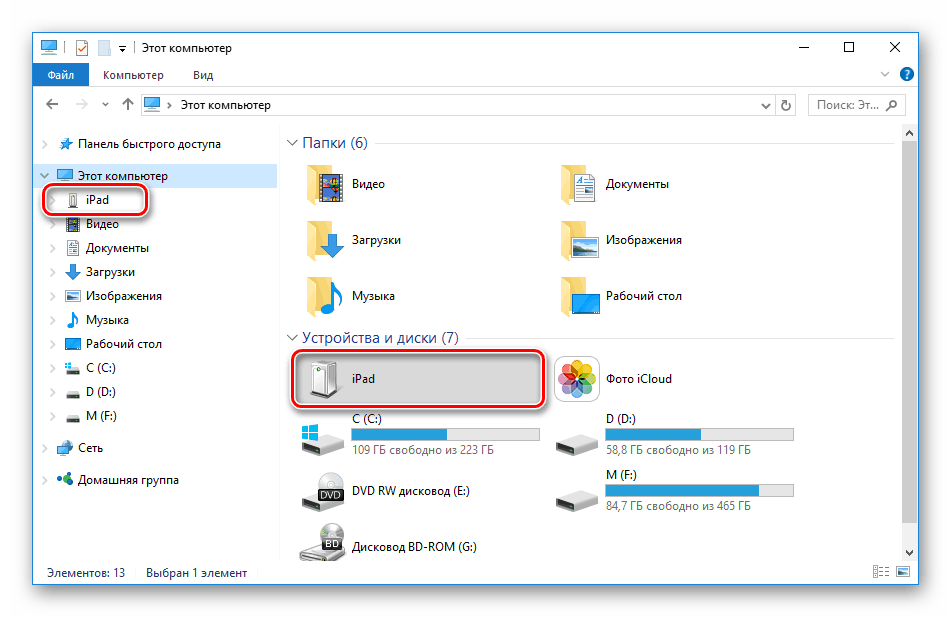
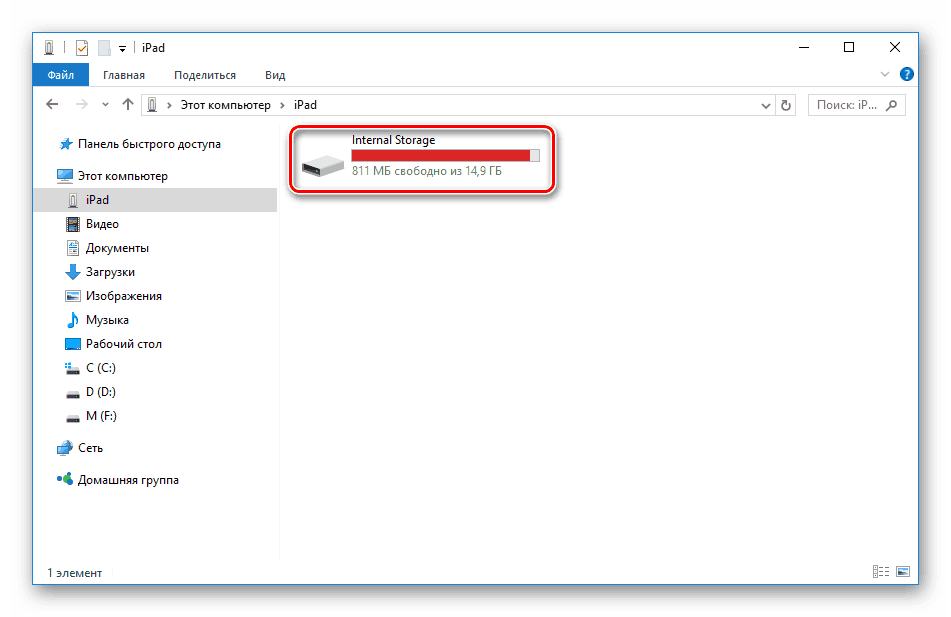
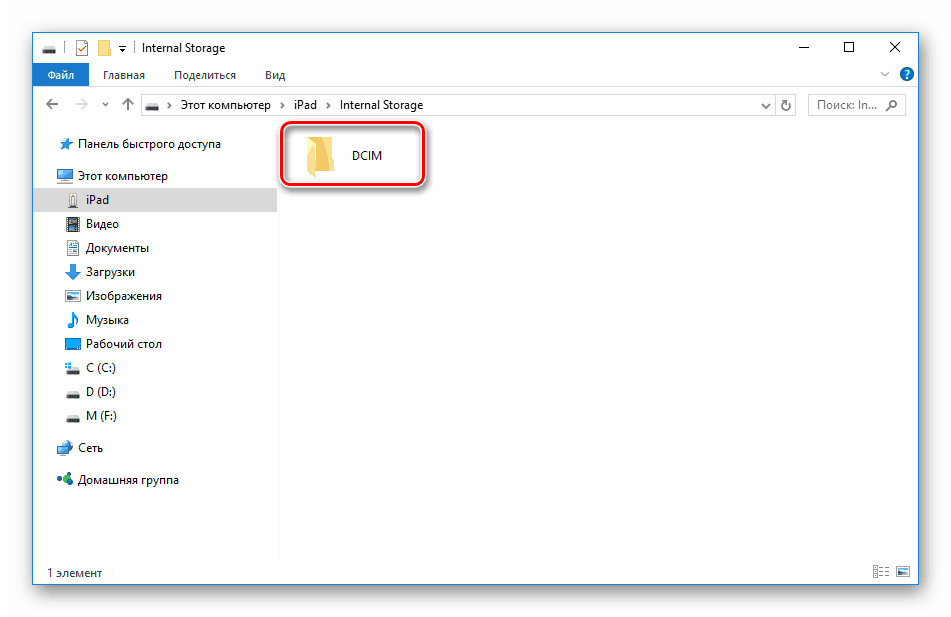
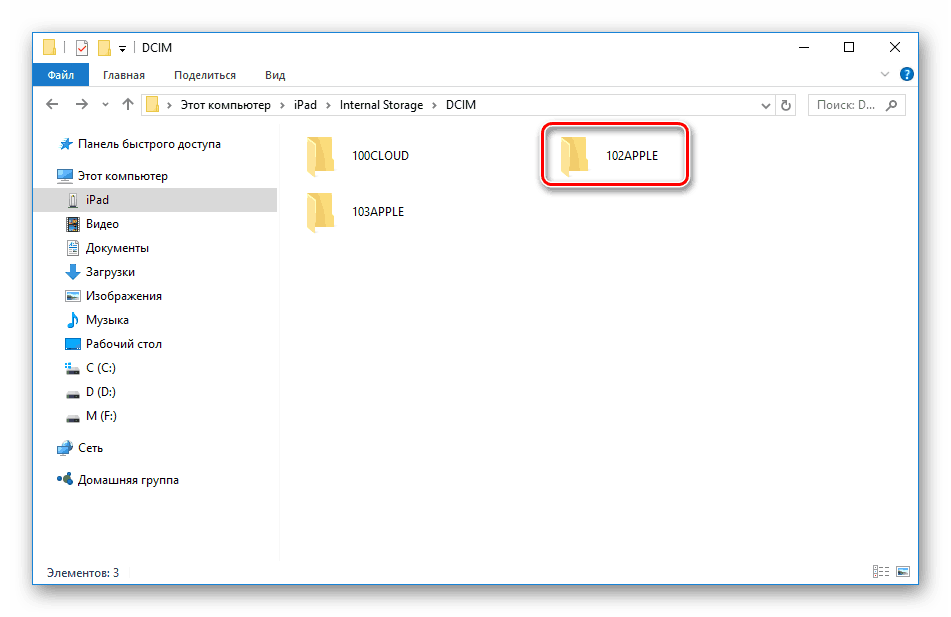
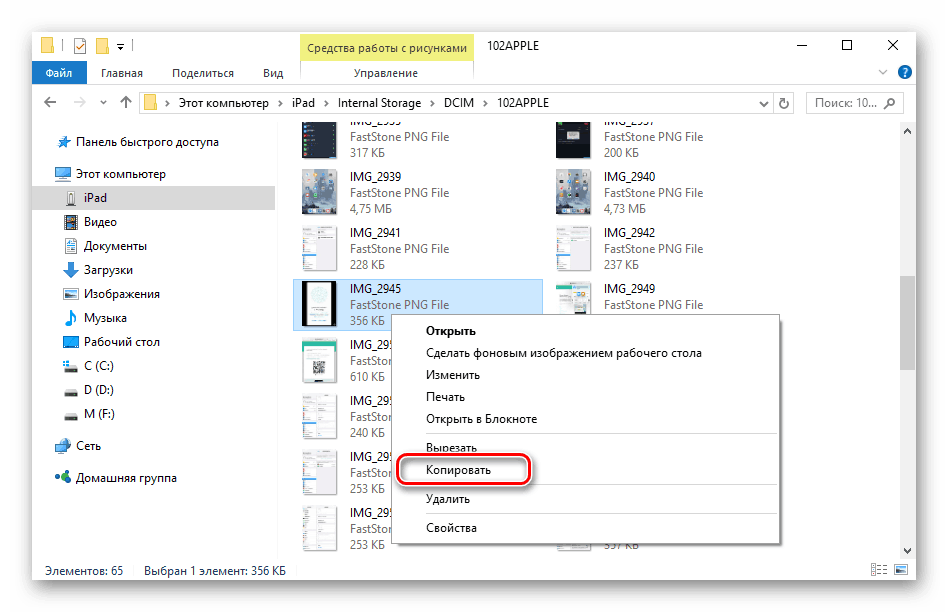
Imajte na umu da ne možete uređivati ili brisati fotografije na iPadu putem Windows Explorera. Da biste to učinili, koristite iCloud ili iTunes.
Treća metoda: Spremanje u oblak
Fotografije možete preuzeti na PC s bilo kojeg uređaja ako je na njemu instaliran program za pohranu u oblaku. Dovoljno je da korisnik prebaci fotografije u oblak s tableta, a zatim ih preuzme na računalo. Prednost takvih usluga je sigurnost korisničkih datoteka, kao i mogućnost dobivanja slobodnog prostora na disku. Sljedeći članci opisuju osnovne značajke i alate najpopularnijih usluga pohrane u oblaku.
Pročitajte više: Kako koristiti "Cloud Mail.Ru" / Yandex Disk / Dropbox / Google pogon
Metoda 4: iTools
Prijenos gotovo bilo koje datoteke s iPada moguć je bez pomoći iClouda. Da bi to učinio, korisniku će trebati menadžer datoteka datoteka treće strane, svojevrsni analognik standardnom iTunes programu. Sljedeći članak opisuje kako koristiti popularni upravitelj iTools Prenesite fotografije s uređaja na računalo.
Više detalja: Kako se koristi iTools
Korištenje računala pri radu s datotekama na iPadu vrlo je prikladno, pogotovo ako uključite automatsku sinkronizaciju s iCloud knjižnicom. Međutim, korisnik se može obratiti novijim načinima pohrane datoteka, poput oblaka.